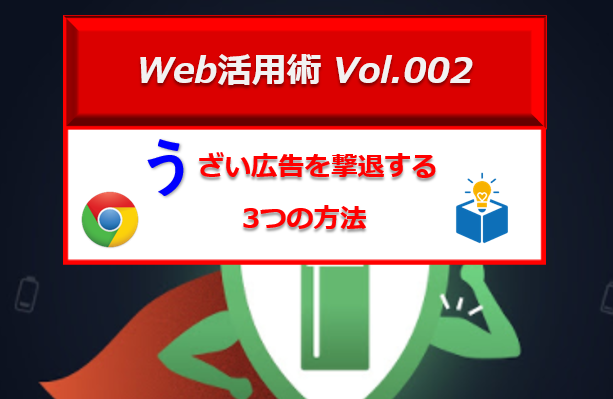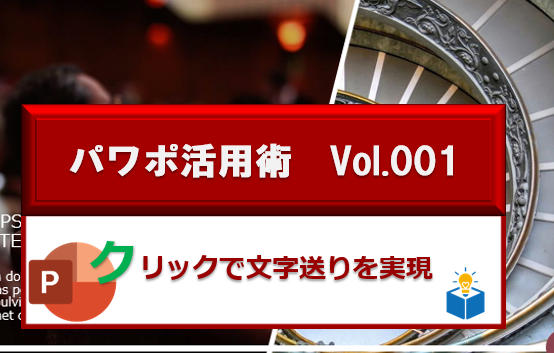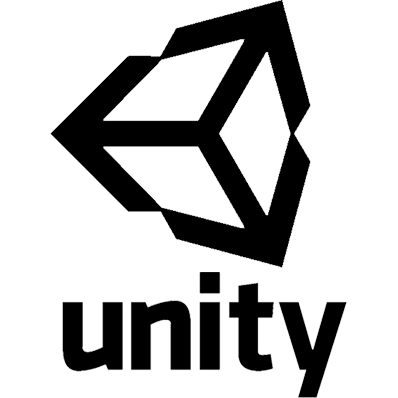スクラッチで作る「神経衰弱」6回目の今回は、カードをめくった時の演出や音などの演出部分、それと一人用のスコア管理、ハイスコアなどの調整を行っていきましょう。
ステップ1:ゲームの演出
①事前に音を3種類選んでおきましょう。
- カードをひいた時の音
- カードがそろったときの音
- 外れたときの音
まずはカードをめくった時の音を追加します。手本では「Coin」を選んでみました。
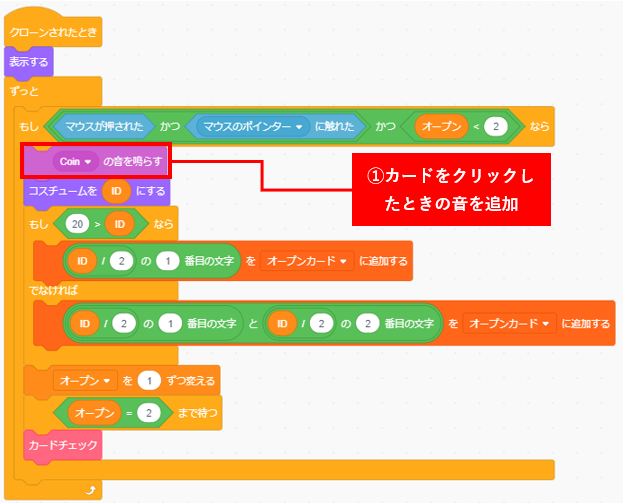
②続いてカードがそろったときの音を追加します。
定義「カードチェック」で、2つのカードのリストの値が同じときに追加すればよさそうですよね?
手本では「Doorbell」の音を指定しました。
③現在、カードがそろってクローンが削除されるとき、そのままパッと消えてしまっています。
これでもいいのですが、どうせなら演出を追加してみましょう。
手本では「繰り返しブロック」をつかって、回転しながら小さくなっていくという動きを作ってみました。
ここは各自面白い動きを作ってみてくださいね?
④カードがそろわなかったときの音は、同じ「カードチェック」ブロックの最後の部分、カードが裏面に戻るタイミングで鳴らしてみましょう。
手本では「Oops」という音を指定してみました。
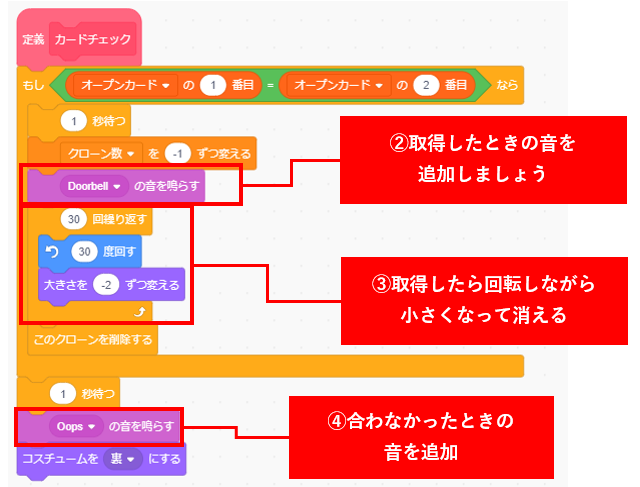
これで演出部分は完成です。
ステップ2:ゲームスコア管理
一人用でプレイするときは、ゲームクリア時のスコアはすべて同じになります。
従って「ゲーム数」を競うことにします。「ゲーム数」が少ないほうが良い、ということですよね。
⑤まずは変数「ハイスコア」を作成します。
メッセージ「クリア」を受け取ったとき、の後に続くスクリプトに以下のブロックを追加します。
もし < 変数「プレイ数」が 変数「ハイスコア」より小さい> なら
変数「ハイスコア」を変数「プレイ数」にする
で値を置き換えます。最後は「ハイスコア更新」といわせてみましょう。
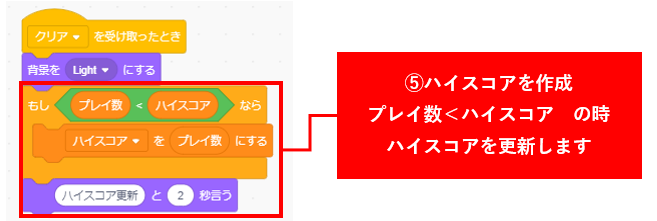
ここで問題です。
上のコードでは、実はうまく「ハイスコア更新」と言ってくれません。
どうしてでしょうか?
答えは、「ハイスコア更新」というカードのスプライトが隠れており、さらにクローンも全部なくなっていますので、言うことができるスプライトがなくなっています。
クリアを受け取った時に画面上に表示させておく、または表示させた状態で「幽霊」の効果を使って透明にしておくなどの工夫がひつようですね?
ということで今回はここまで。次回はいよいよ最終回。
複数名でプレイをするときのスコア管理について、説明していきますよ。
教室では実際に通って頂いての授業の他、スクラッチももちろんオンライン授業でご対応しております。オンラインではマンツーマンでのご指導を行っていますので、作りたい作品がございましたら、一から丁寧にご説明いたします。ご興味がある方は、ぜひお問い合わせください。
お問い合わせは こちら から。
体験授業のお申込みは こちら から。